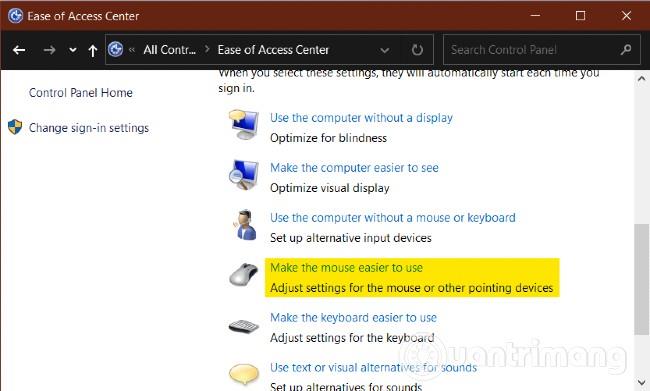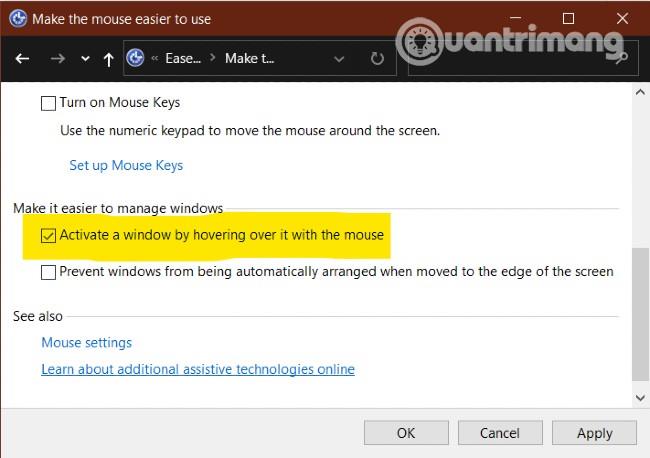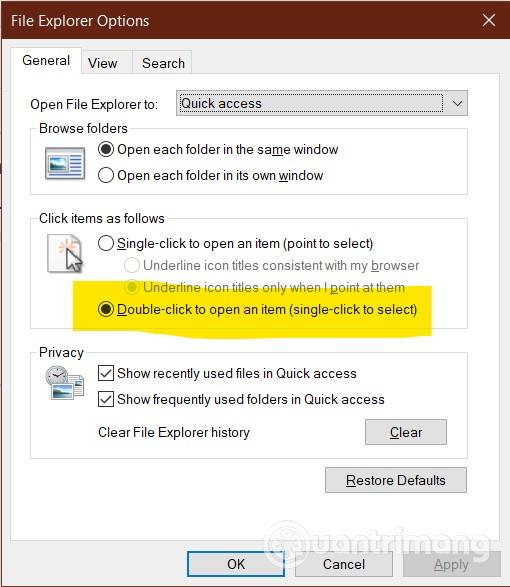U ovom će vam članku Quantrimang pokazati kako spriječiti da vaš računalni miš automatski klikne ili automatski odabere veze ili prozore kada samo pomaknete kursor bez pritiskanja gumba.
Spriječite da vaš miš automatski klikne ili odabere kada pomaknete pokazivač u sustavu Windows 10
Kako biste spriječili automatsko klikanje ili odabir miša kada pomičete kursor u sustavu Windows 10 , trebate provjeriti postavke miša u Pristupačnosti prema sljedećim koracima:
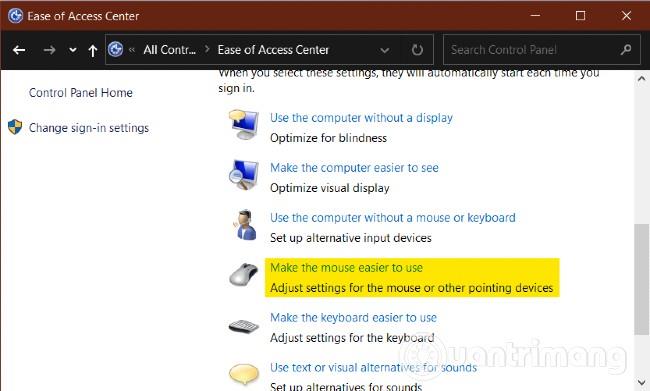
Pronađite i kliknite Olakšajte korištenje miša
- Otvorite upravljačku ploču
- Odaberite Centar za lakši pristup
- Pretražite i kliknite Olakšajte korištenje miša
- Idite na odjeljak Olakšajte upravljanje prozorima
- Poništite aktivan prozor tako što ćete mišem prijeći iznad njega
- Pritisnite Primijeni i OK
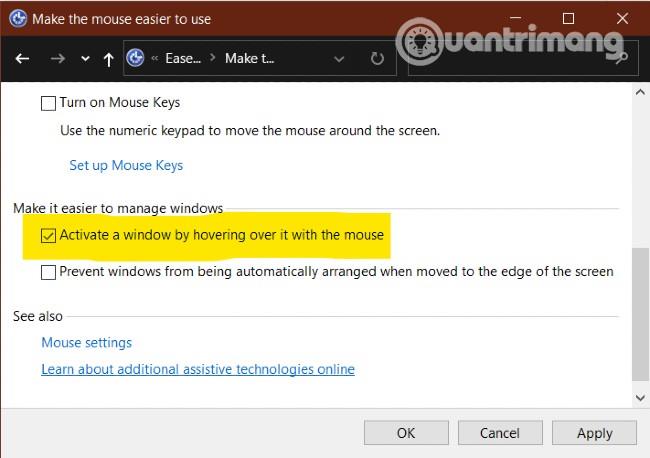
Poništite aktivan prozor tako što ćete mišem prijeći iznad njega
Napomena : neki su ljudi izvijestili da se ovaj problem pojavio samo kada su omogućili opciju Jednim klikom za otvaranje stavke na kartici Općenito u opcijama File Explorera .
Stoga biste također trebali označiti i prebaciti se na opciju Dvostruki klik za otvaranje stavke (jedan klik za odabir) .
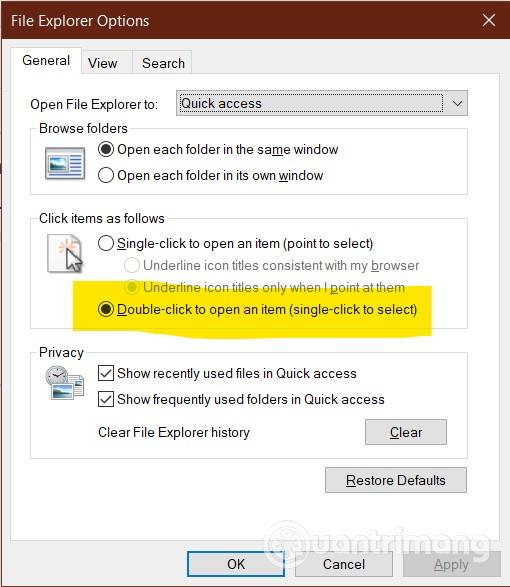
Prebacite se na opciju Dvostruki klik za otvaranje stavke (jedan klik za odabir).
Ako gore navedene metode ne rade, trebate provjeriti sljedeće:
- Pokušajte s mišem na drugom računalu da vidite je li problem hardverski ili ne
- Testirajte miš na drugim programima jer je moguće da određeni program ima problema
- Ažurirajte ili ponovno instalirajte upravljačke programe za miš i dodirnu podlogu.
- Pokrenite alat za rješavanje problema s hardverom
- Poništi touchpad
- Smanjite osjetljivost touchpada
- Pokušajte riješiti problem u sigurnom načinu rada
Sretno!